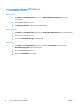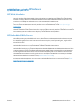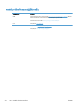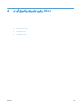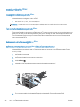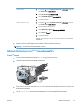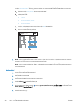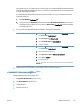HP Color LaserJet Enterprise CM4540 MFP - User's Guide
ตามคาเริ่มตน Mac OS X จะใชวิธีการ Bonjour เพื่อคนหาไดรเวอร และเพิ่มเครื่องพิมพในเมนูปอปอัปเครื่องพิมพ
โดยทั่วไป วิธีการนี้เปนวิธีการที่ดีที่สุด หาก Mac OS X ไมพบไดรเวอรเครื่องพิมพ HP ขอความแสดงขอผิดพลาดจะ
ปรากฏขึ้น ติดตั้งซอฟตแวรใหมอีกครั้ง
หากคุณกําลังเชื่อมตอเครื่องพิมพกับเครือขายขนาดใหญ ค
ุณอาจตองใช IP Printing ในการเชื่อมตอแทน Bonjour
ใหทําตามขั้นตอนเหลานี้:
a.
คลิกปุม IP Printer (เครื่องพิมพ IP)
b.
จากรายการดรอปดาวน Protocol (โปรโตคอล) เลือกตัวเลือก HP Jetdirect-Socket ปอน IP แอดเดรส
หรือชื่อโฮสตสําหรับเครื่องพิมพ จากรายการดรอปดาวน Print Using (พิมพโดยใช) ใหเลือกรุนเครื่องพิมพ
หากยังไมมีการเลือก
รุนไว
7. ในการกําหนดคาเครื่องพิมพเพื่อใหรูจักอุปกรณเสริมที่ติดตั้ง ใหทําตามขั้นตอนดังตอไปนี้:
Mac OS X 10.4 1.
จากเมนู Apple
เลือกเมนู System Preferences (การตั้งค
าระบบ
) จากนั้นคลิก
ไอคอน Print & Fax (พิมพ
และโทรสาร
)
2.
คลิกปุ
ม
Printer Setup (การตั้งคาเครื่องพิมพ
)
3.
คลิกเมนู Installable Options (ตัวเลือกที่ติดตั้งได
)
4. กําหนดค
าตัวเลือกที่ติดตั้ง
Mac OS X 10.5 และ 10.
6 1.
จา
กเมนู Apple
เลือกเมนู System Preferences (การตั้งค
าระบบ
) จากนั้นคลิก
ไอคอน Print & Fax (พิมพและโทรสาร)
2. เลือกเครื่องพิมพ
ที่อยูดานซายของหนาตาง
3.
คลิกปุ
ม
Options & Supplies (ตัวเลือกและอุปกรณ
สิ้นเปลือง
)
4.
คลิกแถบ Driver (ไดรเวอร
)
5. กําหนดค
าตัวเลือกที่ติดตั้ง
หมายเหตุ: สําห
รับ Ma
c OS X 10.5 และ 10.6 ขั้นตอนการติดตั้งควรกําหนดตัวเลือกที่ติด
ตั้งโดยอัตโนมัติ
8. พิมพหนาจากโปรแกรมใดก็ไดเพื่อตรวจสอบวาซอฟตแวรไดรับการติดตั้งอยางถูกตองแลว
การลบซอฟตแวรออกจากระบบปฏิบัติการ Mac
คุณตองมีสิทธิ์ของผูดูแลระบบจึงจะลบซอฟตแวรได
1.
เปด System Preferences (การตั้งคาระบบ)
2.
เลือก Print & Fax (พิมพและโทรสาร)
3. ไฮไลตเครื่องพิมพ
4. คลิกที่เครื่องหมายลบ (-)
THWW
ซอฟตแวรสําหรับ Mac
59